emeditor是一款文本编辑软件,用户无论是在办公记录,还是代码进行编辑,都可以使用这款软件来完成编辑,而且它可以读取大部分的文本文件,并且保存的格式也是非常多样性的,因此emeditor软件吸引了不少用户前来下载使用,当用户在使用emeditor软件时,编辑文本的过程中想要将每一行的特定区域替换成空格,却不知道怎么来操作实现,其实这个问题是很好解决的,用户直接利用替换窗口和正则表达式功能来完成相关的设置即可解决问题,详细的操作过程是怎样的呢,接下来就让小编来向大家分享一下emeditor将每一行特定区域替换成空格的方法教程吧,希望用户能够喜欢。

1.用户在电脑上打开emeditor软件,并来到编辑页面上输入相关的文本信息

2.接着在页面上方的菜单栏中点击搜索选项,将会弹出下拉选项卡,用户选择其中的替换选项

3.进入到替换窗口中,用户在查找窗口中输入(.){10}n, 在替换为窗口中输入n,开头需要按下空格,这表示替换每一行的最后10个字符为空格,其中的数字可以按需更改

4.这时还需要用户在下方勾选正则表达式选项,然后按下右侧替换全部按钮即可解决问题

5.回到编辑页面上,用户可以看到当前文本内容的每一行最后10个字符都变成了空格,效果如图所示

以上就是小编对用户提出问题整理出来的方法步骤,用户从中知道了大致的操作过程为点击搜索——替换——输入查找内容——输入替换为内容——勾选正则表达式——全部替换这几步,方法简单易懂,因此感兴趣的用户可以跟着小编的教程操作试试看,一定可以设置成功的。
 AMD Ryzen 7 PRO 6850U 和 Ryzen
AMD Ryzen 7 PRO 6850U 和 Ryzen 英特尔宣布推出搭载第
英特尔宣布推出搭载第  英特尔确认将于 2022 年
英特尔确认将于 2022 年 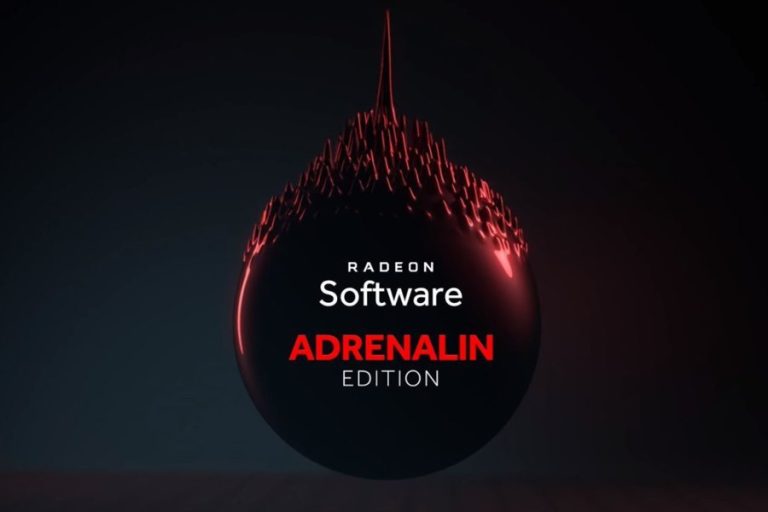 AMD发布Adrenalin Edition 21.1
AMD发布Adrenalin Edition 21.1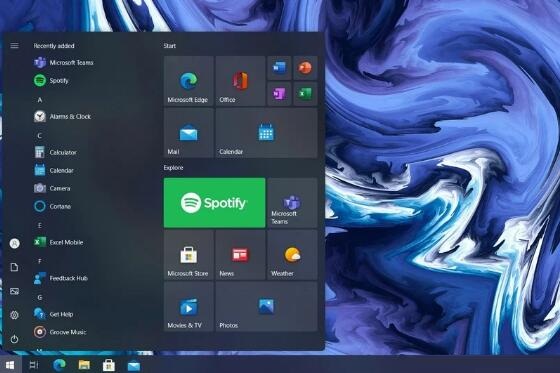 这是Windows10 21H2'Sun V
这是Windows10 21H2'Sun V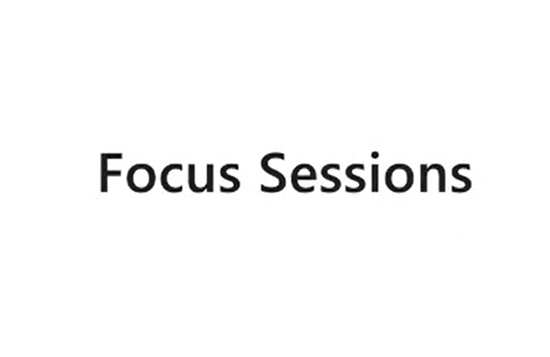 微软的 Windows 11 将配备一
微软的 Windows 11 将配备一 云闪付可以打车吗?云闪付
云闪付可以打车吗?云闪付 电脑如何防范病毒,就需
电脑如何防范病毒,就需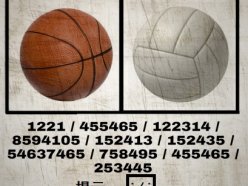 犯罪大师墙上的照片答案
犯罪大师墙上的照片答案 武侠乂武器分类及克制一
武侠乂武器分类及克制一 玛娜希斯回响什么时候公
玛娜希斯回响什么时候公 logitech摄像头驱动安装
logitech摄像头驱动安装 显卡排行榜天梯图
显卡排行榜天梯图 纯净版xp系统提示正常运行
纯净版xp系统提示正常运行 奔图打印机m6202w怎么复印
奔图打印机m6202w怎么复印 剪映电脑版如何给视频添
剪映电脑版如何给视频添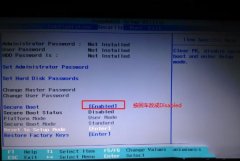 教你如何一键重装win7系统
教你如何一键重装win7系统 wps表格防止输入错误的身
wps表格防止输入错误的身 PPT更改路径动画的起点和
PPT更改路径动画的起点和 Mac更换图标教程
Mac更换图标教程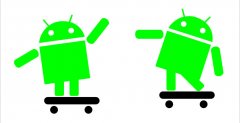 安卓系统应用程序未安装
安卓系统应用程序未安装 fast无线路由器设置图文教
fast无线路由器设置图文教 无线路由器mac地址绑定防
无线路由器mac地址绑定防
Edge浏览器被众多小伙伴用来进行各种网页的浏览和网站的登录等操作,我们在使用这款浏览器的过程中,都是会进行各种视频网页或者网站等浏览,而当我们每次进行浏览的时候就会留下一个...
388554 次阅读
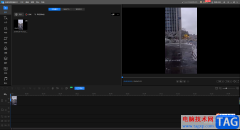
迅捷视频剪辑软件有着十分丰富的功能可以进行使用,一般我们平时在使用该软件进行视频的制作的时候,我们都是将横屏的视频导入到迅捷视频剪辑软件中进行编辑的,很少会出现将竖屏视频...
29785 次阅读
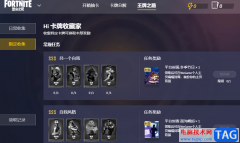
很多小伙伴之所以会选择使用WeGame来下载游戏,就是因为WeGame中有一些特有的玩法,例如集卡活动,在WeGame中不同游戏都有可以收集的卡牌,卡牌集齐之后还可以兑换不同的奖励,多余的卡牌也...
18798 次阅读
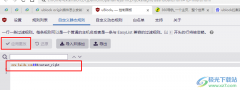
很多小伙伴之所以会选择使用ublockorigin插件来作为浏览器中屏蔽广告的插件,就是因为ublockorigin中支持我们进行自定义屏蔽规则的设置。在ublockorigin中我们只需要进入自定义静态规则页面,在该...
155647 次阅读
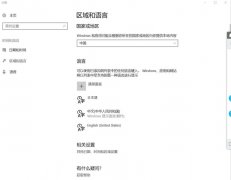
不少用户升级Win11系统语言修改不了中文怎么办?亲们或许不知道一些相关操作,那么今天小编就讲解Win11系统的语言设置教程哦,希望能够帮助到大家呢。...
232966 次阅读
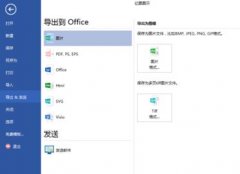
亿图如何导出高清图片?有的用户表示还不了解,下文小编就分享亿图导出高清图片的操作流程,希望对你们有所帮助哦。...
77346 次阅读
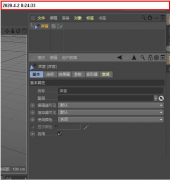
最近有不少朋友在咨询小编C4D怎么导入音乐?那么针对这个问题,小编今天就为大家讲解一下C4D导入音乐的具体操作方法,希望可以帮助到大家哦。...
151209 次阅读

当你想要进行图纸的设计和制作的时候,那么中望CAD软件就可以很好的帮助到你,你可以使用该软件绘制自己想要的图纸,该软件提供的功能非常的丰富,是一款实用性强,专业性非常高的一款...
14352 次阅读
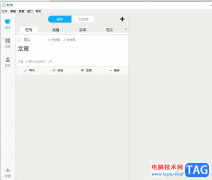
秒书是一款帮助写作者排版办公类应用,它可以让用户创作出文章、小说、日记或是工作文档等内容,为用户带来了不错的使用体验,因此秒书成为了许多写作爱好者必备的一款高效写作工具,...
28866 次阅读

PotPlayer软件是很多小伙伴都在使用的一款视频播放器。PotPlayer因为丰富且强大的功能深受用户的喜爱,在使用PotPlayer的过程中,我们可以根据自己的需求对PotPlayer进行设置,也科一使用该播放器...
51560 次阅读

作为一款很适合初学者使用的轻量级c/c++集成开发环境,含有多种自由软件来帮助用户轻松完成编辑工作,因此devc++软件深受用户的喜爱,当用户在使用这款软件来编辑代码文件时,为了更清楚...
26126 次阅读

sai是一款专业的数字绘图软件,它主要用来绘画和涂鸦,其中简单易用的界面和丰富的绘图工具,特别适合绘画爱好者来使用,能够帮助好绘制出不错的手稿或彩稿作品,因此sai软件受到了不少...
19931 次阅读
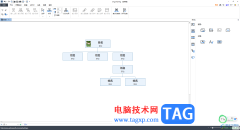
OrgCharting制作组织结构图是非常专业的,操作界面十分的简洁干净,并且可以通过这款软件梳理各部门、各人事之间的关系,当你通过该软件制作完成之后,那么我们就会选择保存制作好的结构...
10657 次阅读

小米手机是当下大部分用户很喜欢的一款移动设备,在这款手机中用户可以感受到许多的优势,不仅有着最好的硬件配置,还有着强大的MIUI系统,给用户带来了许多的便利,总的来说小米手机...
29447 次阅读
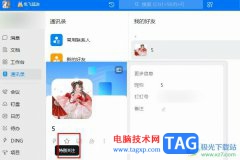
有的小伙伴在使用钉钉软件时可能会遇到错过好友消息的情况,尤其是一些重要的消息,错过之后十分麻烦。为了解决该问题,我们可以在钉钉中将常发布重要消息的好友设置为特别关注,这样...
32354 次阅读